Mastercam后处理打印函数的用法你是否全知道?是否知道如何使用?
Mastercam后处理打印函数一般用于输出错误信息和警告信息。
打印函数:
mprint
此函数类似VB.NET中msgbox函数。
该函数默认必须包含一个参数,第二个参数为可选参数,第二个参数用于控制对话框的形式,可根据用户点击对话框里的按钮执行相应的动作。
下面将对mprint打印函数进行详细地说明:
只有一个参数时用法:
if t$ <= zero, result = mprint(stoolnumberrror)
使用第二个可选参数时的用法:
if mprint(stoolnumberrror, Val)= K, exitpost$
#该行代码有2个变量,
#变量1:Val
#变量2:K
下面将对上面2个变量进行详细的说明。
那么第二个参数的数字具体代表了什么呢?具体有哪几种形式的按钮?
当使用第二个参数时,所展示的按钮必须要求用户做出相应的选择。
stesterror : "Buttom Test"
第一个变量 Val 参数范围及说明如下:
Val:1~~6
参数1:只有一个ok按钮的对话框,用法及样式如下图:
if mprint(stesterror, 1) = 1, e$
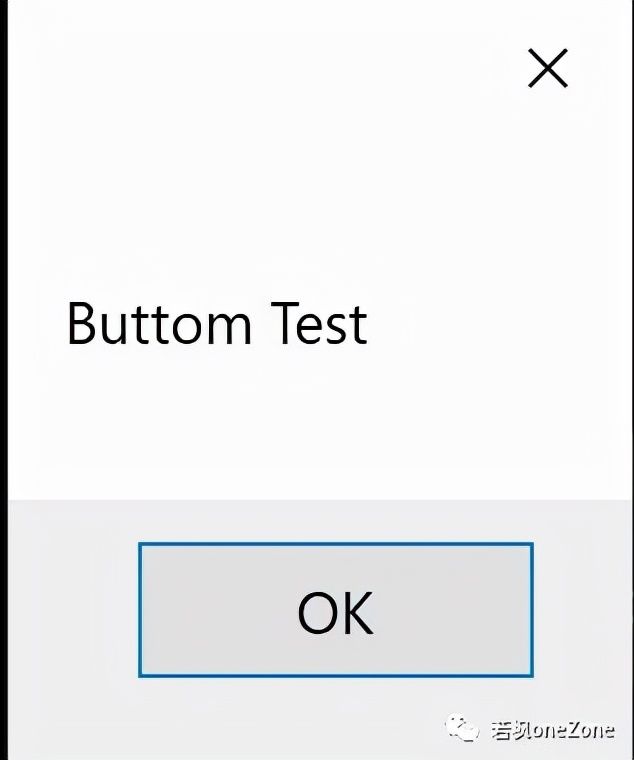
参数2:OK和Cancel两个按钮(确定和取消2个按钮),用法及样式如下图:
if mprint(stesterror, 2) = 1, e$
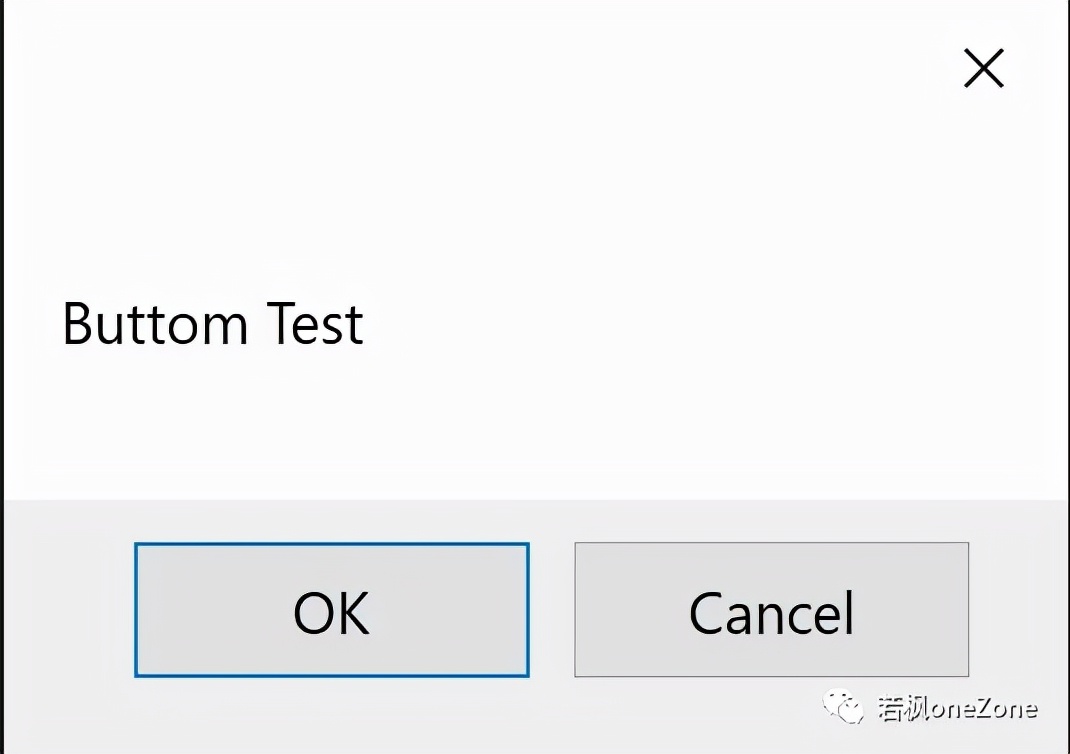
参数3:Abort, Retry 和 Ignore3个按钮,用法及样式如下图:
if mprint(stesterror, 3) = 1, e$
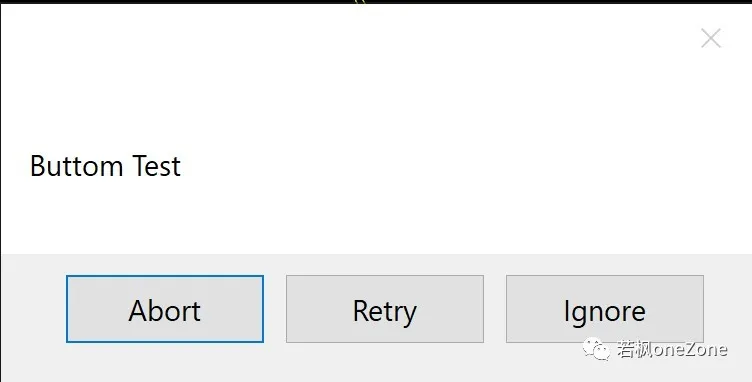
参数4:Yes, No 和 Cancel3个按钮,用法及样式如下图:
if mprint(stesterror, 4) = 1, e$

参数5:Yes和No 2个按钮,用法及样式如下图:
if mprint(stesterror, 5) = 1, e$
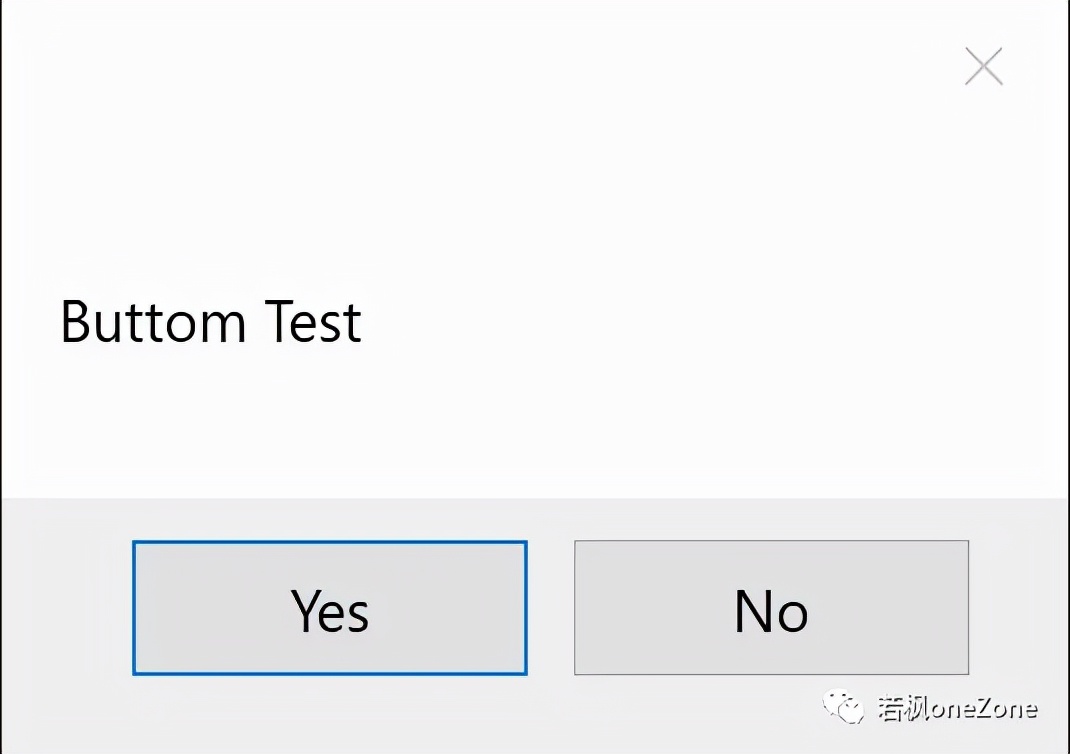
参数6:Retry 和 Cancel 2个按钮,用法及样式如下图:
if mprint(stesterror, 6) = 1, e$
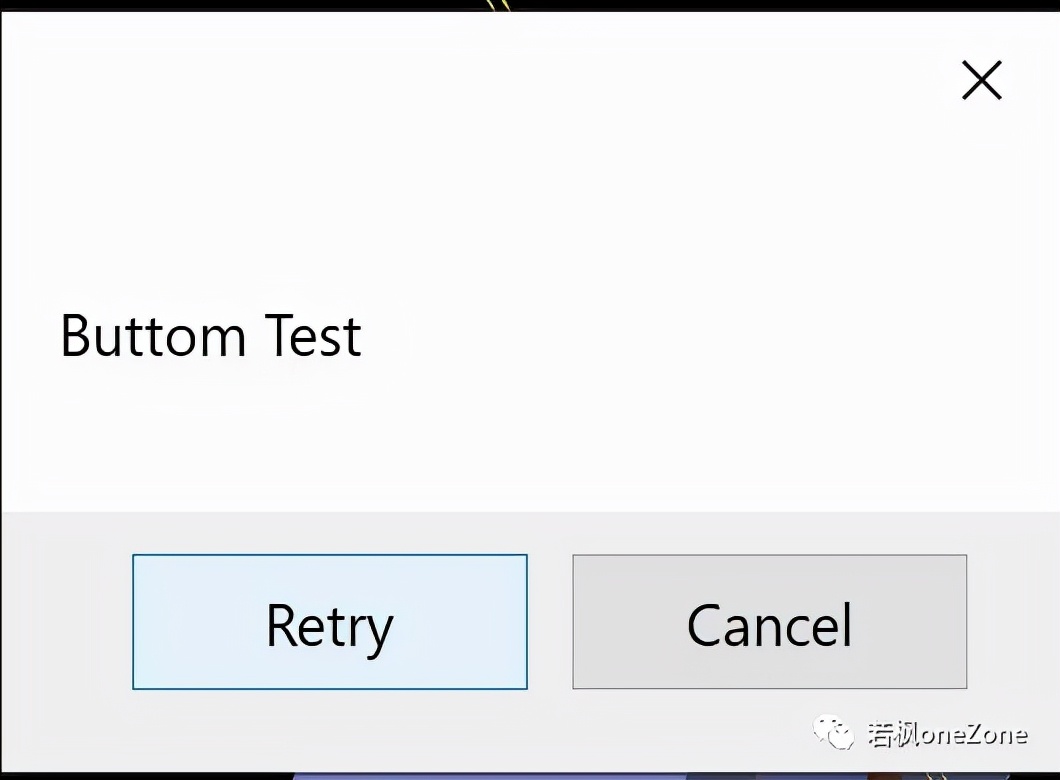
第二个变量 K 参数范围及说明如下:
K:1~~7
1 = 选择了Ok按钮
2 = 选择了Cancel按钮
3 = 选择了Abort按钮
4 = 选择了Retry按钮
5 = 选择了Ignore按钮
6 = 选择了Yes按钮
7 = 选择了No按钮
用法如下,以下代码代码仅为演示作用:
if mprint(stesterror, 1) = 1, e$
if mprint(stesterror, 2) = 2, e$
if mprint(stesterror, 3) = 3, e$
if mprint(stesterror, 4) = 4, e$
if mprint(stesterror, 5) = 5, e$
if mprint(stesterror, 6) = 6, e$
if mprint(stesterror, 6) = 7, e$
以上为打印函数的全部用法,使用时可根据不同的情况使用不同的按钮形式,
可以方便快捷地做出相应的动作。
免责声明:本文系网络转载或改编,未找到原创作者,版权归原作者所有。如涉及版权,请联系删